5 個很棒的免費創建線上投票的網站
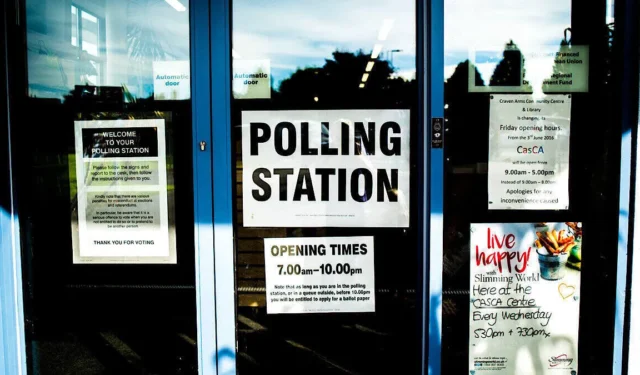
如果您想快速了解一群人的意見,民意調查是一種簡單的方法。只需創建選票並將其發送給每個有興趣的人,看看他們的想法。線上民調服務有很多,那麼哪一種最適合您的民調呢?我們已經為您完成了跑腿工作,並編制了這份最佳網站列表,以創建免費的線上投票。
1. 投票製作者
投票製作器允許您透過提出一個問題來創建帶有一些高級選項的快速而簡單的調查。您有一個用於問題的主字段,以及其下方的一些用於答案的字段。但是,您可以透過點擊圖片圖示為每個答案新增圖像,該圖示可讓您上傳圖片或從線上資料庫中新增圖片。
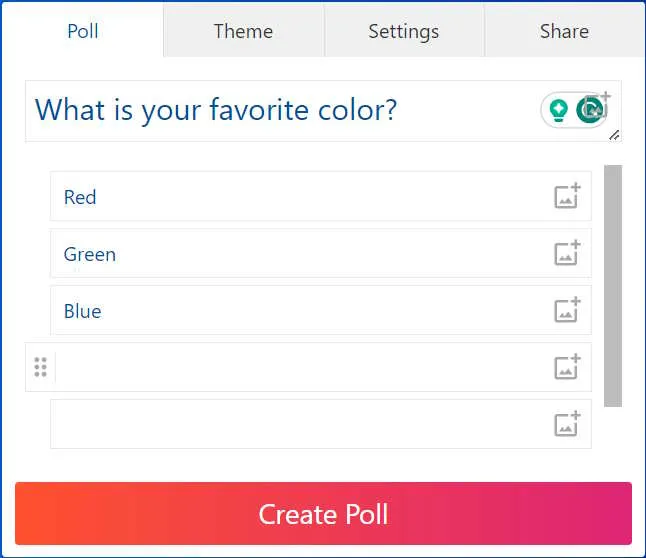
如果您想要更多自訂,可以點擊頂部的標題以查看進階功能,包括主題和設定。
在「設定」標題下,您可以允許使用者對您的測驗發表評論。您還可以對其進行設置,以便人們可以選擇多個答案。如果您不想讓人們看到結果,請停用它以保持投票的盲目。
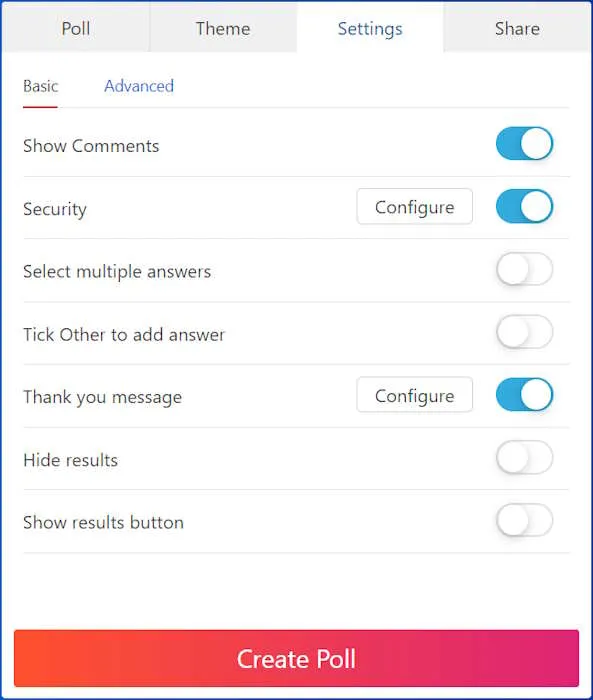
在「高級」標籤中,設定測驗啟動的時間段、追蹤選民的來源、隨機化答案位置、在民調上方或下方添加說明等。
2. 易投票
EasyPoll與 Poll Maker 類似,但沒有那麼多高級選項來調整細節和互動。您還需要註冊帳戶才能保存並與其他人分享您的民意調查。
然而,一旦您擁有帳戶,建立調查就非常簡單。輸入您的問題,然後新增答案。點擊問題右側的圖像切換按鈕可插入圖像和 YouTube 影片的 URL。
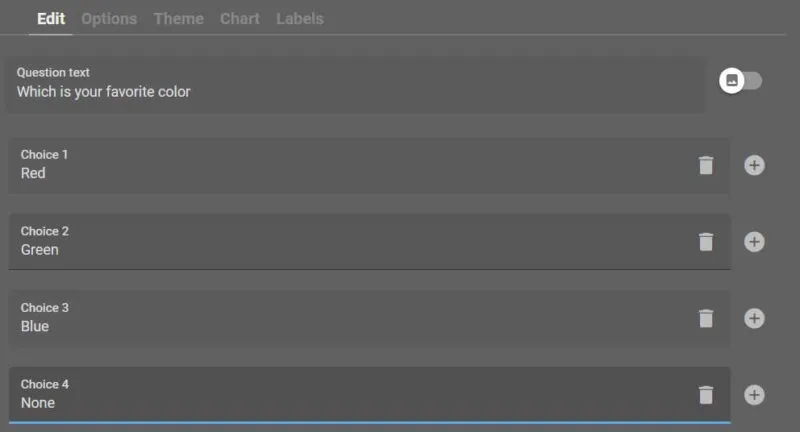
預設情況下,您會到達頂部的「編輯」標題,但您可以選擇不同的標題來自訂投票。例如,「選項」標頭可讓您設定選擇數量、某人是否可以再次投票以及是否可以發表評論。
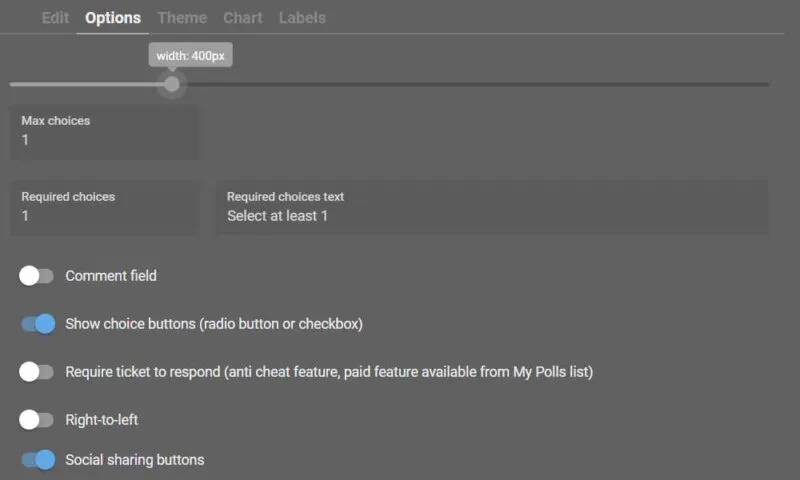
與 Poll Maker 的所有功能都是完全免費的不同,EasyPoll 有計劃。例如,免費方案不允許您包含位置追蹤、過濾 IP 或新增評論欄位。它還不允許您下載資料來分析或使用進階反作弊演算法。
不過,您仍然可以在免費計劃中獲得無限的民意調查、投票和觀點,這很棒。
3. 直接輪詢
提出一個問題就可以讓您快速得到所需的答案。但如果你想更深入地挖掘,提出一個問題可能還不夠。您甚至可能決定需要類似調查的東西,這就是DirectPoll 的用武之地。
若要提出問題,請在顯示「輸入問題」的文字方塊中輸入問題,然後在下面的文字方塊中輸入您的答案。您可以提出任意數量的問題。
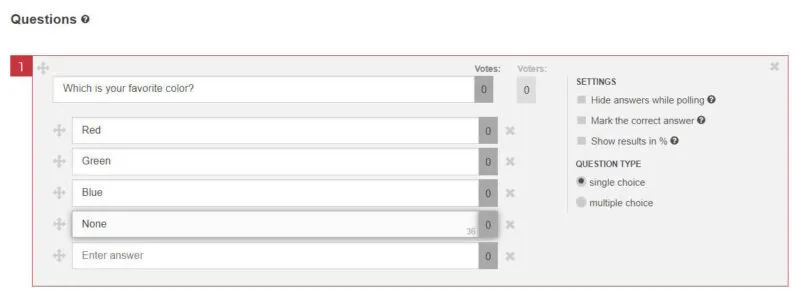
建立投票後,向下捲動到「連結」部分。取得發送給選民的連結、查看結果並編輯調查。
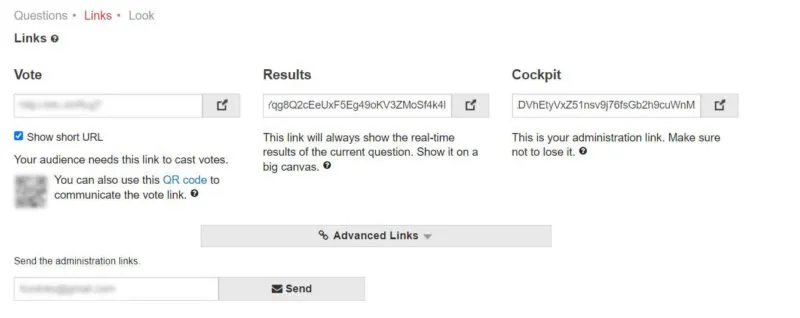
建立民意調查或調查後,請點擊頂部的“開始”以執行調查。活動將持續 29 天,您的回覆上限為 500 條。
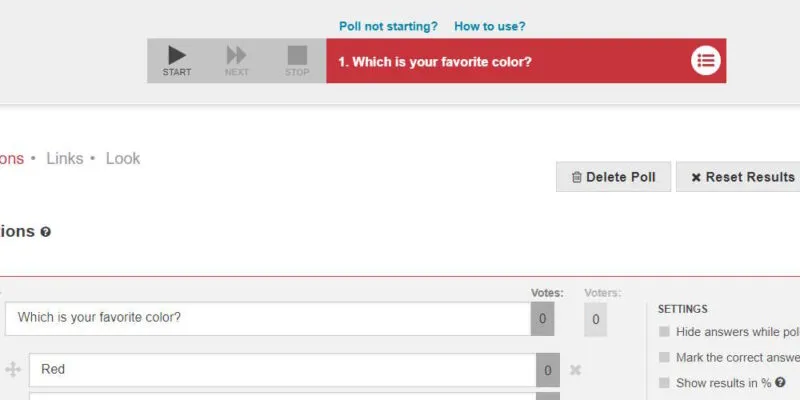
4.調查猴子
如果您正在尋找一種可自訂性更強且用戶友好的工具來創建快速線上投票,請查看Survey Monkey。它具有設計美學調查的選項,可讓您預覽它在多個裝置上的外觀。但是,您需要在 Survey Monkey 上建立帳戶,並且免費版本限制您每次調查最多 10 個問題。
建立投票後,輸入您的問題和答案,並根據需要進一步設計投票。
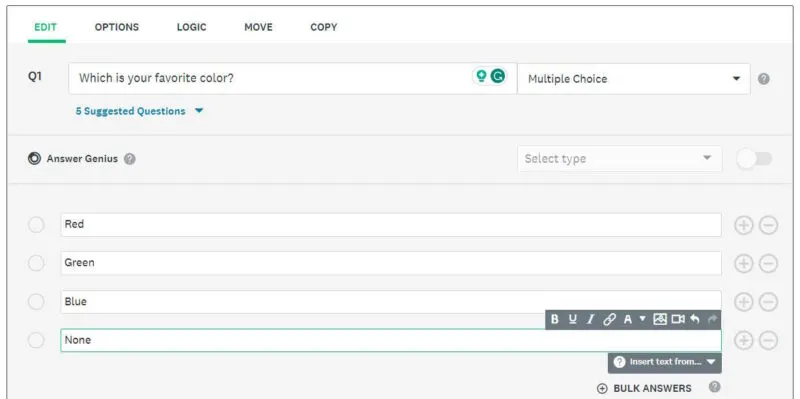
準備好分享投票後,請點擊頂部的「收集回應」 ,然後選擇您希望如何接收回應。
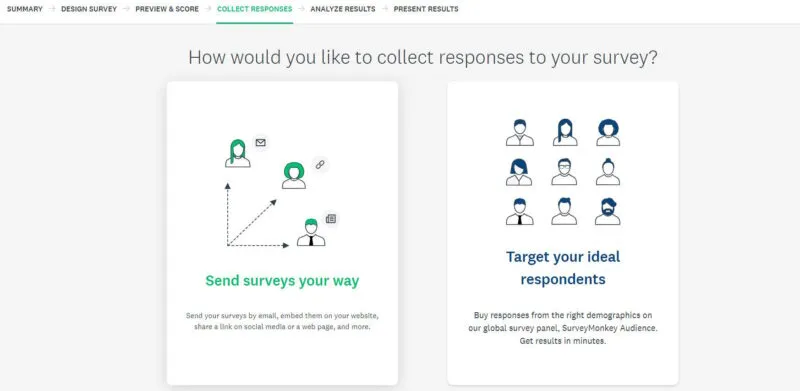
若要在發送投票後分析回應,請按一下「分析結果」標題。
5. 谷歌表單
創建調查式民意調查的另一個選項是Google Forms。它可以讓您添加任意數量的問題並收集任意數量的答复,以及更改其外觀。最好的部分是它完全免費,這意味著您不必擔心上述其他選項的限制。
如果您不確定是否要製作自己的表格,請不要擔心。Google 表單有一些範本可以幫助您入門。但即使您從頭開始,建立民意調查也不難。
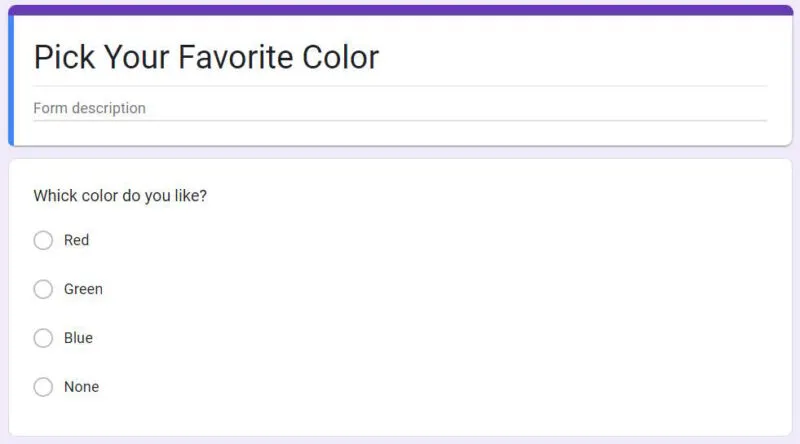
然而,如果您確實想深入挖掘,超越民意調查並進行自己的調查,Google Forms不會讓您失望。您可以將調查設定為多項選擇答案、下拉選項,或允許使用者鍵入自己的答案。如果您需要收集日期和/或時間,您可以輕鬆地新增人們可以用來快速輸入答案的欄位。
當您與其他人共用您的 Google 表單時,您可以在「回應」標籤中監控其運作。收集到足夠的資料後,按一下按鈕即可將答案輕鬆匯出到 Google 試算表中。
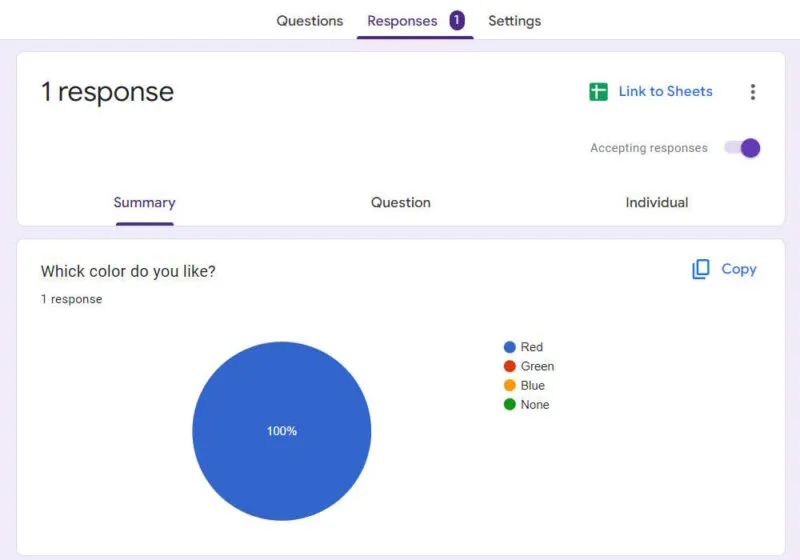
您也可以將您的民意調查或調查作為連結發送給人們,或將您的民意調查嵌入到電子郵件中。
如果您想進行快速民意調查以供其他人回應,有很多選擇。但如果您想保持這種自由,請嘗試上面列出的選項。如果您喜歡 Google 表單建立調查的潛力,您可能也會對這些Google 表單替代品感興趣。
圖片來源:Unsplash。所有螢幕截圖均由 Chifundo Kasiya 提供。



發佈留言